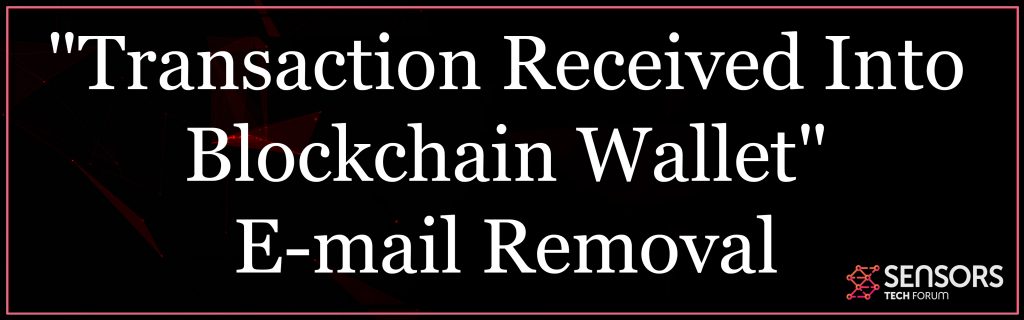Wat Is “Transactie ontvangen in Blockchain-portemonnee” E-mail Scam?
“Transactie ontvangen in blockchain-portemonnee” is een reeks e-mails die in wezen oplichterij zijn. Deze e-mails doen alsof ze afkomstig zijn van blockchain, Bitcoin cryptocurrency en portefeuillediensten. Die transacties ondersteunen op de Bitcoin cash Bitcoin en Ethereum cryptocurrencies. Doel van de “Transactie ontvangen in blockchain-portemonnee” e-mailzwendel is om u ertoe te brengen een website te bezoeken die is ontworpen om informatie uit uw crypto-portemonnee te halen en er uiteindelijk geld van te stelen.
“Transactie ontvangen in blockchain-portemonnee” E-mail
Het “Transactie ontvangen in blockchain-portemonnee” e-mail heeft meestal de titel “Transactie ontvangen van BTC 0.55(enzovoort)” het is heel gemakkelijk te herkennen als het nep is. Voor starters, de e-mail is erg slecht geschreven. Het zit vol met grammaticale fouten en spelfouten die vaak voorkomen bij dergelijke e-mails.

Transactie ontvangen in Blockchain Wallet-samenvatting
| Naam | Transactie ontvangen in blockchain-portemonnee |
| Type | Transactie ontvangen in blockchain-portemonnee |
| Korte Omschrijving | Streeft ernaar om u uit uw informatie op te lichten via een oplichtingsmail. |
| Symptomen | Je begint e-mails te ontvangen die zeggen dat je een grote overdracht hebt ontvangen in BitCoins. |
| Distributie Methode | Via spam bots. |
| Detection Tool |
Zien of je systeem is getroffen door malware
Download
Malware Removal Tool
|
Gebruikerservaring | Word lid van onze Forum om transacties te bespreken die zijn ontvangen in de blockchain-portemonnee. |
“Transactie ontvangen in blockchain-portemonnee” Beschrijving
Het “Transactie ontvangen in blockchain-portemonnee” oplichting is vergelijkbaar met andere oplichting, zoals Office Depot, Bevestiging van vertraagde betaling veroorzaakt door Covid-19, Medicare E-mail Scam en anderen. De zwendel is om u ervan te overtuigen dat u een bitcoin-equivalent van ongeveer hebt ontvangen $5,000. De e-mailtekst stelt dat u de betaling in uw blockchain-portemonnee heeft ontvangen. Het gaat vergezeld van een webpagina-achtige lay-out, die een knop bevat genaamd “Bevestig uw transactie”. Als u op die knop klikt, wordt u mogelijk doorgestuurd naar de zogenaamde viswebsite. Is websites bedoeld om het ontwerp en de hoofdlay-out van officiële webpagina's na te bootsen, zodat oplichters de controle kunnen krijgen over wat u typt. Negeer dat ze je kunnen stelen:
- Naam.
- Adres.
- Wachtwoord.
- Log in.
- Creditcardgegevens.
- Burgerservicenummer.
- En andere persoonsgegevens.
Het enige gevaar dat daarmee gepaard kan gaan “Transactie ontvangen in blockchain-portemonnee” e-mail scam. Sinds de viswebsite leidt het u naar trackingtechnologieën, betekent ook dat het een virus kan hebben. Dit betekent in feite dat alleen al door deze website te bezoeken, uw computer kan worden geïnfecteerd met een gevaarlijke Trojan die gegevens steelt.
De volledige inhoud van de e-mails is:
Onderwerp: Transactie ontvangen van BTC 0.55615081 is verwerkt.
Transactie ontvangen.
Er is een betaling ontvangen in uw Blockchain-portemonnee, Om de details van uw transactie op de blockchain te bekijken, klik op onderstaande link Beste klant(een).Als u de link niet kunt openen. Directe e-mail naar inbox.
Bevestig uw transactie
te downloaden in de App Store
download het op google play
Gebruik uw unieke Wallet-ID om in te loggen op uw Blockchain-portemonnee.
© Blockchain.com
Bijzonder gevaarlijk is het feit dat dergelijke malware uw wachtwoorden rechtstreeks van uw computer kan stelen, evenals updatebestanden en zelfs bestanden kan verwijderen. Niet alleen dit, maar het kan zelfs uw computer infecteren met een andere infectie, waardoor deze zwendel-e-mails nog gevaarlijker worden.
Verwijderen “Transactie ontvangen in blockchain-portemonnee”
Voor handmatige verwijdering van de “Transactie ontvangen in blockchain-portemonnee” de zwendel, u kunt de verwijderingsstappen gebruiken die we hieronder hebben voorbereid. Maar houd er rekening mee dat een dergelijke verwijdering een zeer tijdrovend proces kan zijn en dat u enige computervaardigheden nodig heeft. Dit is de reden waarom u geavanceerde antimalwaresoftware moet gebruiken. Het downloaden en installeren van een dergelijke app zorgt ervoor dat uw computer veilig is, omdat het het grondig controleert. Het zorgt er ook voor dat uw computer wordt beschermd tegen de nieuwste malware-bedreigingen.
- Windows
- Mac OS X
- Google Chrome
- Mozilla Firefox
- Microsoft Edge
- Safari
- Internet Explorer
- Stop Push Pop-ups
Transactie ontvangen in blockchain-portemonnee van Windows verwijderen.
Stap 1: Scan for Transaction ontvangen in blockchain-portemonnee met SpyHunter Anti-Malware Tool



Stap 2: Start uw pc op in de veilige modus





Stap 3: Verwijder de transactie die is ontvangen in de blockchain-portemonnee en gerelateerde software van Windows
Hier is een methode om in een paar eenvoudige stappen die moeten in staat zijn om de meeste programma's te verwijderen. Geen probleem als u Windows 10, 8, 7, Vista of XP, die stappen zal de klus te klaren. Slepen van het programma of de map naar de prullenbak kan een zeer slechte beslissing. Als je dat doet, stukjes van het programma worden achtergelaten, en dat kan leiden tot een instabiel werk van uw PC, fouten met het bestandstype verenigingen en andere onaangename activiteiten. De juiste manier om een programma te krijgen van je computer is deze ook te verwijderen. Om dat te doen:


 Volg de instructies hierboven en u zult succesvol kan verwijderen de meeste programma's.
Volg de instructies hierboven en u zult succesvol kan verwijderen de meeste programma's.
Stap 4: Maak alle registers schoon, Created by Transaction received into blockchain wallet on Your PC.
De doorgaans gericht registers van Windows-machines zijn de volgende:
- HKEY_LOCAL_MACHINE Software Microsoft Windows CurrentVersion Run
- HKEY_CURRENT_USER Software Microsoft Windows CurrentVersion Run
- HKEY_LOCAL_MACHINE Software Microsoft Windows CurrentVersion RunOnce
- HKEY_CURRENT_USER Software Microsoft Windows CurrentVersion RunOnce
U kunt ze openen door het openen van het Windows-register-editor en met weglating van alle waarden, gemaakt door Transactie ontvangen in de blockchain-portemonnee daar. Dit kan gebeuren door de stappen onder:


 Tip: Om een virus gecreëerd waarde te vinden, U kunt met de rechtermuisknop op te klikken en klik op "Wijzigen" om te zien welk bestand het is ingesteld om te werken. Als dit het virus bestand locatie, Verwijder de waarde.
Tip: Om een virus gecreëerd waarde te vinden, U kunt met de rechtermuisknop op te klikken en klik op "Wijzigen" om te zien welk bestand het is ingesteld om te werken. Als dit het virus bestand locatie, Verwijder de waarde.
Gids voor videoverwijdering voor transactie ontvangen in blockchain-portemonnee (Windows).
Verwijder de transactie die is ontvangen in de blockchain-portemonnee van Mac OS X.
Stap 1: Verwijder Transactie ontvangen in blockchain-portemonnee en verwijder gerelateerde bestanden en objecten





Uw Mac toont dan een lijst met items die automatisch worden gestart wanneer u zich aanmeldt. Zoek naar verdachte apps die identiek zijn aan of lijken op Transactie, ontvangen in de blockchain-portemonnee. Controleer de app die u wilt stoppen automatisch worden uitgevoerd en selecteer vervolgens op de Minus ("-") icoon om het te verbergen.
- Ga naar vinder.
- In de zoekbalk typt u de naam van de app die u wilt verwijderen.
- Boven de zoekbalk veranderen de twee drop down menu's om "System Files" en "Zijn inbegrepen" zodat je alle bestanden in verband met de toepassing kunt zien die u wilt verwijderen. Houd er rekening mee dat sommige van de bestanden kunnen niet worden gerelateerd aan de app, zodat heel voorzichtig welke bestanden u wilt verwijderen.
- Als alle bestanden zijn gerelateerd, houd de ⌘ + A knoppen om ze te selecteren en dan rijden ze naar "Trash".
In het geval dat u de ontvangen transactie niet via de blockchain-portemonnee kunt verwijderen via Stap 1 bovenstaand:
In het geval dat u niet het virus bestanden en objecten in uw Applications of andere plaatsen waar we hierboven hebben laten zien te vinden, kunt u handmatig zoeken voor hen in de bibliotheken van je Mac. Maar voordat je dit doet, Lees de disclaimer hieronder:



U kunt dezelfde procedure herhalen met de volgende andere: Bibliotheek directories:
→ ~ / Library / LaunchAgents
/Library / LaunchDaemons
Tip: ~ Er is met opzet, omdat het leidt tot meer LaunchAgents.
Stap 2: Scan op en verwijder Transactie ontvangen in blockchain-portemonneebestanden van uw Mac
Wanneer u problemen op uw Mac ondervindt als gevolg van ongewenste scripts en programma's zoals Transactie ontvangen in de blockchain-portemonnee, de aanbevolen manier van het elimineren van de dreiging is met behulp van een anti-malware programma. SpyHunter voor Mac biedt geavanceerde beveiligingsfuncties samen met andere modules die de beveiliging van uw Mac verbeteren en in de toekomst beschermen.
Gids voor videoverwijdering voor transactie ontvangen in blockchain-portemonnee (Mac)
Verwijder de transactie die is ontvangen in de blockchain-portemonnee van Google Chrome.
Stap 1: Start Google Chrome en open het drop-menu

Stap 2: Beweeg de cursor over "Gereedschap" en vervolgens het uitgebreide menu kiest "Extensions"

Stap 3: Van de geopende "Extensions" menu vinden de ongewenste uitbreiding en klik op de "Verwijderen" knop.

Stap 4: Nadat de extensie wordt verwijderd, Google Chrome opnieuw starten door het sluiten van de rode "X" knop aan de rechter bovenhoek en opnieuw starten.
Wis transactie ontvangen in blockchain-portemonnee van Mozilla Firefox.
Stap 1: Start Mozilla Firefox. Open het menu venster:

Stap 2: Selecteer "Add-ons" symbool uit het menu.

Stap 3: Selecteer de ongewenste uitbreiding en klik op "Verwijderen"

Stap 4: Nadat de extensie wordt verwijderd, herstart Mozilla Firefox door het sluiten van de rode "X" knop aan de rechter bovenhoek en opnieuw starten.
Verwijder de transactie die is ontvangen in de blockchain-portemonnee van Microsoft Edge.
Stap 1: Start Edge-browser.
Stap 2: Open het drop-menu door op het pictogram in de rechterbovenhoek te klikken.

Stap 3: Uit het drop menu selecteren "Extensions".

Stap 4: Kies de vermoedelijke kwaadaardige extensie die u wilt verwijderen en klik vervolgens op het tandwielpictogram.

Stap 5: Verwijder de kwaadaardige extensie door naar beneden te scrollen en vervolgens op Verwijderen te klikken.

Verwijder de transactie die is ontvangen in de blockchain-portemonnee van Safari
Stap 1: Start de Safari-app.
Stap 2: Na uw muis cursor naar de bovenkant van het scherm, klik op de Safari-tekst om het vervolgkeuzemenu te openen.
Stap 3: Vanuit het menu, Klik op "Voorkeuren".

Stap 4: Nadien, selecteer het tabblad 'Extensies'.

Stap 5: Klik eenmaal op de extensie die u wilt verwijderen.
Stap 6: Klik op 'Verwijderen'.

Een pop-up venster waarin wordt gevraagd om een bevestiging te verwijderen de verlenging. Kiezen 'Uninstall' opnieuw, en de transactie die in de blockchain-portemonnee is ontvangen, wordt verwijderd.
Elimineer transactie ontvangen in blockchain-portemonnee van Internet Explorer.
Stap 1: Start Internet Explorer.
Stap 2: Klik op het tandwielpictogram met het label 'Extra' om het vervolgkeuzemenu te openen en selecteer 'Invoegtoepassingen beheren'

Stap 3: In het venster 'Invoegtoepassingen beheren'.

Stap 4: Selecteer de extensie die u wilt verwijderen en klik vervolgens op 'Uitschakelen'. Een pop-up venster zal verschijnen om u te informeren dat u op het punt om de geselecteerde extensie uit te schakelen zijn, en wat meer add-ons kan net zo goed worden uitgeschakeld. Laat alle vakjes aangevinkt, en klik op 'Uitschakelen'.

Stap 5: Nadat de ongewenste uitbreiding is verwijderd, herstart Internet Explorer door het te sluiten via de rode 'X'-knop in de rechterbovenhoek en start het opnieuw.
Verwijder pushmeldingen uit uw browsers
Schakel pushmeldingen van Google Chrome uit
Om pushberichten uit de Google Chrome-browser uit te schakelen, volgt u de onderstaande stappen:
Stap 1: Ga naar Instellingen in Chrome.

Stap 2: In Instellingen, selecteer “Geavanceerde instellingen":

Stap 3: Klik "Inhoudsinstellingen":

Stap 4: Open "meldingen":

Stap 5: Klik op de drie stippen en kies Blokkeren, Bewerken of opties verwijderen:

Verwijder pushmeldingen in Firefox
Stap 1: Ga naar Firefox-opties.

Stap 2: Ga naar Instellingen", typ "meldingen" in de zoekbalk en klik op "Instellingen":

Stap 3: Klik op "Verwijderen" op een site waarvan u de meldingen wilt verwijderen en klik op "Wijzigingen opslaan"

Stop pushmeldingen op Opera
Stap 1: In opera, pers ALT + P om naar Instellingen te gaan.

Stap 2: In Zoeken instellen, typ "Inhoud" om naar Inhoudsinstellingen te gaan.

Stap 3: Open Meldingen:

Stap 4: Doe hetzelfde als met Google Chrome (hieronder uitgelegd):

Elimineer pushmeldingen op Safari
Stap 1: Open Safari-voorkeuren.

Stap 2: Kies het domein waar u graag push-pop-ups naartoe wilt en verander naar "Ontkennen" van "Toestaan".
Transaction received into blockchain wallet-FAQ
What Is Transaction received into blockchain wallet?
De transactie die in de blockchain-portemonnee is ontvangen, is adware of browser redirect virus.
Het kan uw computer aanzienlijk vertragen en advertenties weergeven. Het belangrijkste idee is dat uw informatie waarschijnlijk wordt gestolen of dat er meer advertenties op uw apparaat verschijnen.
De makers van dergelijke ongewenste apps werken met pay-per-click-schema's om ervoor te zorgen dat uw computer risicovolle of verschillende soorten websites bezoekt waarmee ze geld kunnen genereren. Dit is de reden waarom het ze niet eens kan schelen welke soorten websites in de advertenties worden weergegeven. Dit maakt hun ongewenste software indirect riskant voor uw besturingssysteem.
What Are the Symptoms of Transaction received into blockchain wallet?
Er zijn verschillende symptomen waar u op moet letten wanneer deze specifieke dreiging en ook ongewenste apps in het algemeen actief zijn:
Symptoom #1: Uw computer kan traag worden en over het algemeen slechte prestaties leveren.
Symptoom #2: Je hebt werkbalken, add-ons of extensies in uw webbrowsers die u zich niet kunt herinneren.
Symptoom #3: Je ziet alle soorten advertenties, zoals door advertenties ondersteunde zoekresultaten, pop-ups en omleidingen om willekeurig te verschijnen.
Symptoom #4: Je ziet geïnstalleerde apps automatisch op je Mac draaien en je herinnert je niet meer dat je ze hebt geïnstalleerd.
Symptoom #5: U ziet verdachte processen in uw Taakbeheer.
Als u een of meer van deze symptomen ziet, dan raden beveiligingsexperts aan om je computer te controleren op virussen.
Welke soorten ongewenste programma's zijn er?
Volgens de meeste malware-onderzoekers en cyberbeveiligingsexperts, de bedreigingen die momenteel van invloed kunnen zijn op uw apparaat kunnen zijn frauduleuze antivirussoftware, adware, browser hijackers, clickers, nep-optimizers en alle vormen van PUP's.
Wat te doen als ik een "virus" zoals Transactie ontvangen in blockchain-portemonnee?
Met een paar simpele handelingen. Eerst en vooral, het is absoluut noodzakelijk dat u deze stappen volgt:
Stap 1: Zoek een veilige computer en verbind het met een ander netwerk, niet degene waarin je Mac is geïnfecteerd.
Stap 2: Verander al uw wachtwoorden, beginnend met uw e-mailwachtwoorden.
Stap 3: in staat stellen twee-factor authenticatie ter bescherming van uw belangrijke accounts.
Stap 4: Bel uw bank naar uw creditcardgegevens wijzigen (geheime code, etc.) als je je creditcard hebt bewaard voor online winkelen of online activiteiten hebt gedaan met je kaart.
Stap 5: Zorg ervoor dat bel uw ISP (Internetprovider of provider) en hen vragen om uw IP-adres te wijzigen.
Stap 6: Verander jouw Wifi wachtwoord.
Stap 7: (Facultatief): Zorg ervoor dat u alle apparaten die op uw netwerk zijn aangesloten op virussen scant en herhaal deze stappen als ze worden getroffen.
Stap 8: Installeer anti-malware software met realtime bescherming op elk apparaat dat u heeft.
Stap 9: Probeer geen software te downloaden van sites waar u niets van af weet en blijf er vanaf websites met een lage reputatie in het algemeen.
Als u deze aanbevelingen opvolgt, uw netwerk en alle apparaten zullen aanzienlijk veiliger worden tegen alle bedreigingen of informatie-invasieve software en ook in de toekomst virusvrij en beschermd zijn.
How Does Transaction received into blockchain wallet Work?
Eenmaal geïnstalleerd, Transaction received into blockchain wallet can data verzamelen gebruik trackers. Deze gegevens gaan over uw surfgedrag op internet, zoals de websites die u bezoekt en de zoektermen die u gebruikt. Vervolgens wordt het gebruikt om u te targeten met advertenties of om uw gegevens aan derden te verkopen.
Transaction received into blockchain wallet can also andere schadelijke software naar uw computer downloaden, zoals virussen en spyware, die kunnen worden gebruikt om uw persoonlijke gegevens te stelen en risicovolle advertenties weer te geven, die kunnen doorverwijzen naar virussites of oplichting.
Is Transaction received into blockchain wallet Malware?
De waarheid is dat PUP's (adware, browser hijackers) zijn geen virussen, maar kan net zo gevaarlijk zijn omdat ze u mogelijk laten zien en omleiden naar malwarewebsites en oplichtingspagina's.
Veel beveiligingsexperts classificeren potentieel ongewenste programma's als malware. Dit komt door de ongewenste effecten die PUP's kunnen veroorzaken, zoals het weergeven van opdringerige advertenties en het verzamelen van gebruikersgegevens zonder medeweten of toestemming van de gebruiker.
Over de transactie ontvangen in blockchain-portemonnee Onderzoek
De inhoud die we publiceren op SensorsTechForum.com, deze transactie ontvangen in blockchain-portemonnee met instructies voor het verwijderen inbegrepen, is het resultaat van uitgebreid onderzoek, hard werken en de toewijding van ons team om u te helpen de specifieke, adware-gerelateerd probleem, en herstel uw browser en computersysteem.
Hoe hebben we het onderzoek gedaan naar de transactie die is ontvangen in de blockchain-portemonnee??
Houd er rekening mee dat ons onderzoek is gebaseerd op onafhankelijk onderzoek. We hebben contact met onafhankelijke beveiligingsonderzoekers, waardoor we dagelijks updates ontvangen over de nieuwste malware, adware, en definities van browserkapers.
Bovendien, the research behind the Transaction received into blockchain wallet threat is backed with VirusTotal.
Om deze online dreiging beter te begrijpen, raadpleeg de volgende artikelen die deskundige details bieden:.